老实说——手动给几百个社保号码添加横杠,其无聊程度堪比看着油漆风干。但整洁规范格式的社保号不仅关乎美观,更能避免数据录入错误,让报表更专业,确保电子表格随时符合审计要求。
好消息是:Excel提供了多种自动化处理这一繁琐任务的方法。我们将从最简单的方式开始,逐步讲解三种实用技巧。
为什么需要规范社保号格式?
在开始操作前,先了解其重要性:
- 避免错误:相比"123-45-6789","123456789"中缺失的数字更难被发现
- 合规要求:多数官方表格要求采用标准XXX-XX-XXXX格式
- 专业形象:整洁的数据能赢得客户和利益相关者的信任
现在,让我们来给这些"赤裸"的社保号穿上外衣!
方法一:TEXT函数(适合一次性处理)
这个公式能神奇地插入横杠同时保留前缀零:
- 在首个社保号旁点击空白单元格
- 输入:
=TEXT(A2,"000-00-0000")(将A1替换为实际社保号单元格) - 按回车键,然后向下拖动公式填充整列
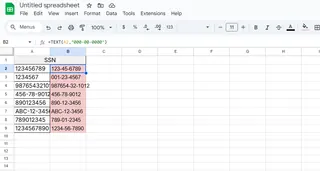
专业提示:复制已格式化的列,然后选择"值"粘贴即可去除公式保留横杠
方法二:自定义格式(适合持续数据录入)
希望输入时自动显示横杠?试试这招:
- 选中社保号列
- 右键点击 → 设置单元格格式 → 自定义
- 在"类型"栏输入
000-00-0000
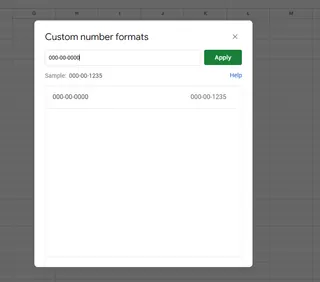
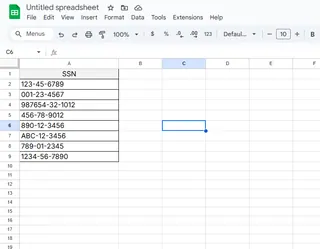
现在输入"123456789"将显示为"123-45-6789"——但底层数据仍无横杠(便于计算)
方法三:快速填充(Excel的"智能感知"功能)
适用于Excel 2013以上版本:
- 在首个原始号码旁输入正确格式的社保号(带横杠)
- 开始输入第二个时——Excel会灰色显示建议内容
- 按回车键接受快速填充的自动补全
注意:若数据变更需重新触发快速填充
彩蛋:修复导入的社保号
CSV文件去掉了横杠?用这个组合函数拯救数据:
=LEFT(A1,3)&"-"&MID(A1,4,2)&"-"&RIGHT(A1,4)- 即使缺失前缀零也能生效!
厌倦了Excel变通方案?试试匡优Excel
虽然上述方法能解决问题,但想象一下有个工具能即时格式化社保号——并解决所有数据难题。匡优Excel通过AI实现:
✅ 一键自动格式化社保号、日期和电话号码
✅ 无需公式即可清理导入数据
✅ 从杂乱表格生成仪表盘
无需记忆函数或调试VBA。只需描述需求(如"给B列添加横杠"),匡优Excel便会自动处理。
免费试用匡优Excel——审计季来临时您会感谢现在的自己。
最终建议
无论选择公式、格式化还是快速填充,规范的社保号都能在几分钟内完成。偶尔处理建议用方法一,但若每日深陷未格式化数据,是时候让AI为您分忧了。
您最常用的Excel格式化技巧是什么?欢迎在评论区分享!








